Administrador de arranque de Windows (qué es y por qué es importante)
El Administrador de arranque de Windows es una pieza de software que carga el sistema operativo de su computadora durante el proceso de inicio. No solo eso, sino que también puede ayudarlo a elegir un sistema operativo específico de una lista de sistemas operativos, si está utilizando varios sistemas operativos. Es una de las muchas herramientas útiles a nuestra disposición que nos facilita la vida en el entorno de Windows. A continuación, veremos una breve introducción sobre Boot Manager. Así que vamos a sumergirnos.
Pero, ¿por qué es necesario el Administrador de arranque de Windows?
El Administrador de arranque de Windows también se conoce como cargador de arranque ocasionalmente. La razón es técnica. Todos sus archivos, incluido el sistema operativo y otros datos críticos del sistema, se almacenan en el disco duro cuando está apagado.
Ahora, cuando enciende su sistema, es el trabajo del administrador de arranque llevar su sistema operativo, junto con otros archivos, a la memoria RAM de su computadora para que pueda iniciarse. De hecho, un administrador de inicio también puede permitirle iniciar su dispositivo desde una unidad de CD/DVD, una unidad USB o una unidad de disquete, además del propio sistema operativo.
o como Microsoft lo pone en su blog.:
“El Administrador de arranque de Windows es una aplicación UEFI proporcionada por Microsoft que configura el entorno de arranque. Dentro del entorno de inicio, las aplicaciones de inicio individuales iniciadas por Boot Manager brindan funcionalidad para todos los escenarios de cara al cliente antes de que se inicie el dispositivo”.
Como puede ver, el Administrador de arranque juega un papel bastante esencial en el funcionamiento de Windows. Básicamente, es parte de la arquitectura de carga de arranque de Windows que incluye el cargador del sistema operativo Windows (Winload.exe) y el cargador de reanudación de Windows (Winresume.exe), además del administrador de arranque de Windows (Bootmgr.exe).
El Administrador de arranque se almacena en el directorio raíz y no solo es responsable de iniciar su PC, sino que también hace muchas otras cosas como:
- La pantalla muestra el menú de arranque.
- Carga el cargador de arranque específico del sistema.
- Mueve los parámetros de arranque al cargador de arranque.
¿Se puede desactivar el Administrador de arranque?
Ahora, tan útil como es la herramienta Boot Manager, no deja de tener sus desventajas. Uno de los mayores inconvenientes de Boot Manager es que ralentiza considerablemente el proceso de arranque de Windows. Y, aunque no puede eliminarlo de su computadora debido a razones técnicas obvias, lo que puede hacer es ajustar su configuración para reducir la cantidad de tiempo que toma encender su PC. Así es cómo:
- Inicie el Panel de control de Windows. Ir Menu de inicio barra de búsqueda, escriba ‘panel de control’ y seleccione Mejor coincidencia.
- Seleccione Sistema y seguridaddesplácese hacia abajo hasta Herramientas administrativas y haga clic en él.
- A partir de ahí, abre Configuración del sistema.
- Ahora dirígete a la Bota pestaña en el Configuración del sistema caja de diálogo.
- Seleccione el sistema operativo específico y establezca el Se acabó el tiempo ajustes al número más bajo posible.
- Finalmente, haga clic en OK o Aplicar.
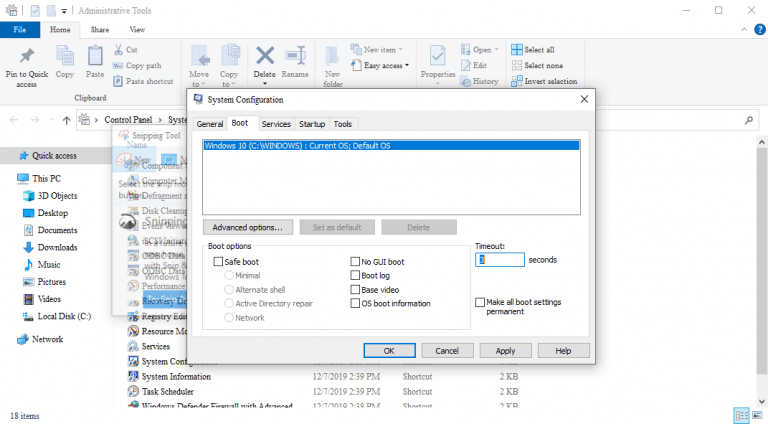
Tan pronto como haga esto, la velocidad de inicio de Windows aumentará considerablemente.
Relacionado: Cómo verificar el tiempo de arranque de su BIOS en Windows 10 (y lo que significa)
Elegir un sistema operativo
Como dijimos anteriormente, Boot Manager lo ayuda a elegir su sistema operativo durante el arranque dual (ejecutando múltiples sistemas operativos en una sola máquina). Ahora, si tiene dos o más sistemas operativos instalados, es importante que haya configurado las cosas de una manera que le permita elegir el sistema operativo que desea ejecutar, en cada inicio. Así es como puedes hacer eso:
- Ve a la Menu de inicio barra de búsqueda, escriba ‘msconfig’ y seleccione la mejor coincidencia.
- Dirígete a la Bota y, de la lista de sistemas operativos disponibles, elimine la opción de sistema operativo predeterminado.
De ahora en adelante, cada vez que inicie su PC, se le pedirá que elija su sistema operativo.
El administrador de arranque de Windows
El Boot Manager es un aspecto esencial para ejecutar el sistema operativo Windows. Y esa es la razón por la que Microsoft ha diseñado cosas para que no puedas deshabilitarlas o eliminarlas en absoluto. Con suerte, esta breve guía lo ayudó a aclarar qué es Boot Manager y por qué es un componente tan esencial no solo de Windows, sino también de otros sistemas operativos.
